在现如今的时代,手机已成为人们生活中必不可少的工具之一,为了能够在手机上获得更好的视觉体验,我们常常需要调整图片的尺寸以适配手机屏幕。而Photoshop软件则成为了我们最常用的工具之一。通过PS软件,我们可以轻松地调整图像尺寸,使其在手机大屏上展示得更加清晰和舒适。下面将为大家详细介绍如何设置手机大屏图片尺寸以及在PS中如何调整图像尺寸适配手机屏幕。
PS如何调整图像尺寸适配手机屏幕
步骤如下:
1.打开PS软件

2.点击上方的“文件-打开”。
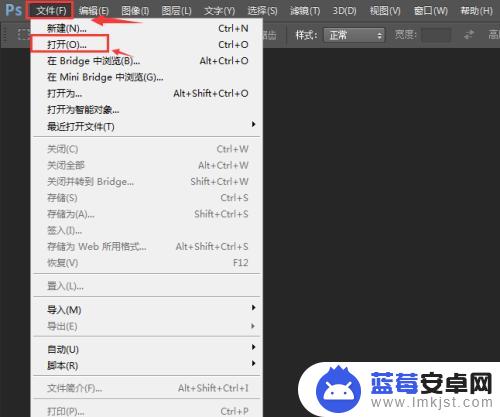
3.选择需要修改的图片,然后点击打开。
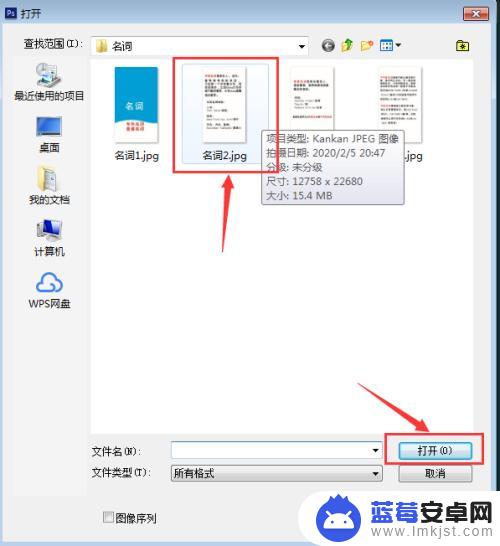
4.点击软件上方的“图像-图像大小”。
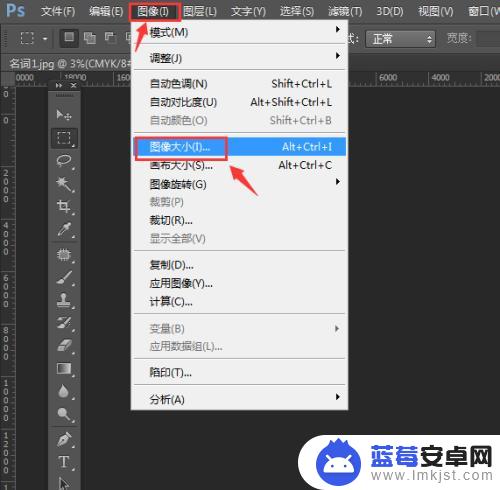
5.在弹出的对话框中,输入适合手机屏幕的尺寸宽是1080像数。高1920像数,分辨率为300像数/英寸,然后点击确定即可。
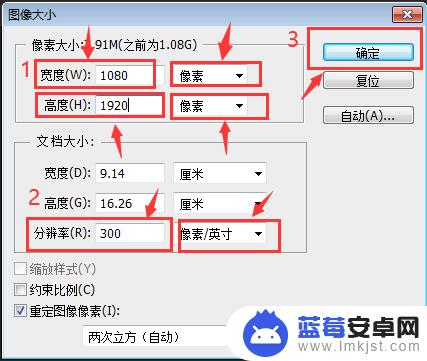
以上就是设置手机大屏图片尺寸的全部内容,如果遇到这种情况,你可以按照小编的操作进行解决,非常简单快速,一步到位。












